Wie die geschlossenen Tab wiederherzustellen. Ein paar einfache Techniken
Sicherlich jeder von uns hatte mit einem solchen Problem fertig zu werden , als geschlossene Registerkarte, wenn nicht – Sitzung. Es schafft eine Menge Probleme und Unannehmlichkeiten, vor allem , wenn Sie sich nicht erinnern , welche Informationen angezeigt wird. Lassen Sie uns darüber sprechen, wie die geschlossenen Tab wiederherzustellen.
Erinnern wir uns, wir sind und wie Sie die aktuellste Browser-Sitzung wieder herstellen kann, weil sie von den Benutzern von PCs auch eines der Hauptprobleme ist.

warum
Warum geschieht das? In den meisten Fällen ist die Antwort einfach. Meistens ist eine Person mit einem solchen Problem konfrontiert, wenn er versehentlich Tab geschlossen. Wie sie in dieser Situation wieder herzustellen? Tatsächlich ziemlich oft geschieht es zufällig – die Dinge nicht in den Arm zu setzen, denken. Weniger der Grund dafür kann ein Fehler in dem Programm allgemein. Diese sind jedoch Einzelfälle, die sich auf die Gesundheit des Computers ab.
In jedem Fall, wenn ein Problem da ist, Sie an einem Verlust sind auf dem Bildschirm, fragen, was als nächstes zu tun? Ob alle immer wieder suchen oder schnell herauszufinden, wie diese Fehler zu beheben. Wir bieten Ihnen eine dritte Option – alles fix für ein paar Sekunden. 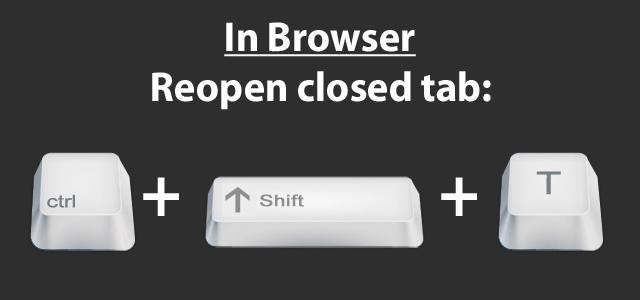
Stellen Sie den letzten Registerkarte
Aber Sie nicht, und Sie denken, wie die letzte geschlossenen Tab wiederherzustellen. Es ist eine ziemlich einfache und effektive Weise. Alles wird mit Hilfe gemacht von sogenannten Hot-Keys. Jeder Browser ist die Tastenkombination Ctlr + Shift + T. Diese Kombination öffnet es zuletzt geschlossene Seite.
Wie Sie sehen können, ist alles sehr, sehr einfach. Dieser Vorgang dauert nur wenige Sekunden, sondern eine Kombination aus Selbst erinnert ganz leicht. Es gibt jedoch Situationen, in denen diese Methode nicht funktionieren. Im Grunde genommen, wenn die Seite wurde viel früher geschlossen.
Öffnen Sie die Registerkarte geschlossen früher
 Nun wird der Fall betrachtet, wenn wir nicht zum letzten geschlossenen Tab suchen. Es ist erwähnenswert, dass es sowohl in dieser Sitzung geschlossen sein, und in dem vorherigen. Wie die Registerkarte in diesem Fall wiederherzustellen? Es gibt zwei Möglichkeiten.
Nun wird der Fall betrachtet, wenn wir nicht zum letzten geschlossenen Tab suchen. Es ist erwähnenswert, dass es sowohl in dieser Sitzung geschlossen sein, und in dem vorherigen. Wie die Registerkarte in diesem Fall wiederherzustellen? Es gibt zwei Möglichkeiten.
Der erste Ansatz für den Fall, dass, wenn Sie öffnen nur ein paar Seiten in dieser Sitzung. In dieser geschlossenen Tabs sollte auch in der Sitzung sein. Hier beginnen wir gerade Ctlr + Shift + T drücken, solange der Bildschirm ist nicht die Informationen, die Sie benötigen, angezeigt wird. Diese Methode eignet sich nur, wenn Sie 3-4 gerade geschlossenen Seiten hatte. Wenn mehr -, dass dieser Prozess wahrscheinlich ist, unangenehm werden, umständlich und verliert seinen Wert.
Wir haben herausgefunden, wie die Registerkarte wiederherstellen können, wenn es in der Sitzung geschlossen wird. Und was, wenn es viel früher oder zu Beginn dieser Sitzung entdeckt? In diesem Fall empfehlen wir Ihnen, den Browser-Verlauf zu verwenden und es dort finden. Typischerweise sind die Informationen einfach im Browser-Menü zu finden oder durch die Tastenkombination Strg + Shift Taste + H.
Wiederherstellungsfunktionen Registerkarten

Also, wir werden herausfinden, wie die geschlossenen Tab wiederherzustellen. Lassen Sie uns jetzt darüber reden, was in den Daten Registerkarten verfügt. Hier werden wir nur eine wichtige Sache erwähnen. Wiederherstellen der Registerkarte können Sie auf den Seiten gehen, die vorher hier entdeckt wurden. Der Browser hält eine Geschichte von Übergängen und macht es den Benutzern zur Verfügung.
Wir bemerken auch, dass es möglich ist, die Browser-Startseite wiederherzustellen, wie das oben beschriebenes Verfahren, sowie ein neues Fenster zu öffnen. Deshalb, wenn Sie mit dem Problem, wie konfrontiert sind , sich zu erholen „Yandex“ Registerkarte, die die Heimat von vielen ist, empfehlen wir Ihnen einfach ein neues Browserfenster zu öffnen. Dies wird eine Menge Zeit sparen. Alternativ können Sie die oben beschriebenen Methoden verwenden, aber es wird viel Zeit und Mühe.
Wiederherstellungssitzung
Wir haben untersucht, wie die Registerkarte unabhängig davon wiederherzustellen, ob es in dieser gerade geschlossen wurde oder der letzten Sitzung. Lassen Sie uns jetzt ein anderes Thema sprechen über die von jedem von uns entstehen können.

Nicht selten , so dass die Sitzung abstürzt – Abstürze in den Browser, Computer, Stecker, minderwertige Websites, heruntergefahren , den Computer für eine Vielzahl von Gründen, und so weiter. Es kommt auch vor, dass wir nur eine Seite schließen möchten, und versehentlich das Browserfenster und seinen Inhalt zu schließen. Lassen Sie sich rede jetzt nicht nur darum, wie eine einzelne Seite wieder herzustellen, und schon darüber, wie die gesamte Sitzung mit dem zuvor geöffnet Tabs zurückzukehren.
Das erste, was wir beachten, dass, wenn es einen Notfall Schließung des Browsers war in den meisten Fällen, wenn Sie das Programm öffnen, bietet die letzte Sitzung wiederherzustellen. Dies ist die einfachste Lösung für Ihr Problem.
Die zweite Option – die Browser-Menü aufzurufen, wählen Sie „History“ und eine Unter finden „letzte Sitzung wiederherstellen.“
Um ein versehentliches Schließen der Sitzung Ihre Fehler zu vermeiden, empfehlen wir gehen sofort in Ihren Browseroptionen und in „Tabs“ auf die Linie ein Symbol neben setzen ‚Über über mehrere Registerkarten“ zu schließen. Also, wenn Sie versehentlich auf die Schließen-Schaltfläche klicken, fragen Sie zuerst, und wenn Sie sicher sind, möchten Sie mehrere Seiten auf einmal deaktivieren.
Befund
Viele PC-Anwender stehen oft vor dem Problem, wie eine geschlossene Registerkarte wiederherzustellen, wenn nicht die gesamte Sitzung. Oft ist dies aufgrund von Fehlern, Fahrlässigkeit und Fehler im Browser oder Computer.
Trotz der Tatsache, dass das Problem ziemlich schwierig zu sein scheint, kann es in ein paar Sekunden gelöst werden. Alle müssen Sie wissen – eine Kombination von Tasten, genannt heiß, und in der Lage sein, das Browser-Menü zu verursachen und den Browserverlauf. Alle Möglichkeiten, um geschlossen Tabs wiederherstellen wurden in diesem Artikel beschrieben. Wir hoffen, dass dieses Material war nützlich für Sie.
















